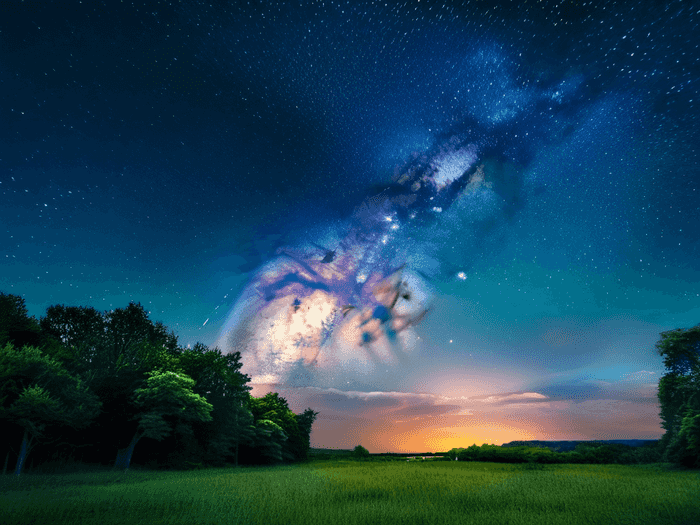
声卡怎么预设音乐效果

 已认证
已认证求职指导郭老师为您分享以下优质知识
以下是调整声卡音乐效果的详细步骤和注意事项,综合了不同场景的设置方法:
一、通过声卡驱动程序调整
进入声卡控制面板
- 在Windows系统中,按 `Win + R` 打开运行窗口,输入 `mmsys.cpl` 并回车,进入“声音”选项卡。
- 在macOS中,进入“系统偏好设置”→“声音”,选择对应声卡设备。
调整基础音效参数
- 均衡器:
提供预设模式(如流行、摇滚、古典等),或自定义调整高低音、中音比例。
- 环绕声:开启立体声或5.1环绕声效果,增强空间感。
- 音量平衡:调整输入/输出音量,避免失真。
应用环境音效预设
- 在部分声卡驱动中(如Realtek音频管理器),可找到“环境音效”或“房间声学”选项,选择预设模式(如办公室、音乐厅等)。
二、使用第三方音效软件
主流软件推荐
- Viper4Windows:
提供高级均衡器、混响和动态范围增强功能。
- Equalizer APO:支持多通道均衡调整,适合专业级音效优化。
- Adobe Audition:集成录音与后期处理功能,可精细调整音效参数。
调整参数技巧
- 均衡器:
通过滑动滑块调整低音、中音、高音比例,建议低音适中、中音清晰、高音明亮。
- 混响:设置适当延迟时间(如500ms)和混响强度,营造空间感。
- 动态范围:开启“动态范围增强”功能,提升音量动态表现。
三、针对专业场景的进阶设置
调整采样率和位深度
- 将音频采样率设置为48kHz或96kHz,位深度选择24位以上,提升音质清晰度。
降噪与回声消除
- 使用声卡内置降噪功能或外部滤波器减少环境噪音,调整混响参数避免回声。
搭配专业设备
- 若条件允许,使用专业麦克风、音频接口和监听设备,进一步优化录音效果。
四、注意事项
避免过度优化:
部分第三方软件可能过度优化声卡设置,建议先恢复默认配置,再根据需求微调。
实时监听:调整参数后需通过播放测试音效,确保满足需求后再固定设置。
驱动更新:定期检查并更新声卡驱动至最新版本,以支持新功能。
通过以上方法,可灵活调整声卡音效,满足音乐创作、直播、录音等不同场景需求。




